к демо-серверу Visiology
Внимание! Сервер очищается от всех загруженных данных один раз в сутки.
Visiology DAX


Это очень простой и мощный язык, который используется во все большем количестве аналитических инструментов.
Это можно считать введением в язык, если вы с ним не были знакомы.
Типы вычислений DAX
Если вычисляемый столбец содержит действительную формулу DAX, значения вычисляются для каждой строки сразу после ввода формулы. Затем значения сохраняются в модели данных в памяти.
Единственная разница между обычным столбцом и вычисляемым состоит в том, что в вычисляемом столбце должна быть хотя бы одна функция. Они используются, когда вы хотите создать столбец с отфильтрованной или отсортированной информацией.
*Расчетные столбцы пока не поддерживаются (но планируются) в Visiology, но, говоря про DAX, невозможно их не упомянуть.
Вычисляемые столбцы — это, безусловно, очень удобный и полезный инструмент, но производить вычисления в модели данных можно и другим способом. Если вы не хотите рассчитывать значение для каждой строки, вместо этого вам может понадобиться агрегировать данные по нескольким строкам, и лучше воспользоваться мерой.
Меры помогают производить вычисления с использованием доступных табличных данных и таким образом получать дополнительную информацию, которую можно использовать для анализа данных и создания более информативных дашбордов.
Простые итоговые значения, такие как суммы, средние значения, минимумы, максимумы и счетчики, можно задать в области — все это можно посчитать с помощью мер. Вычисленные же результаты (мерами) всегда изменяются в ответ на взаимодействие с дашбордом, что обеспечивает быстрый и динамический просмотр данных.

Сама мера должна быть определена внутри таблицы. Это одно из требований языка DAX. В то же время нельзя сказать, что мера принадлежит конкретной таблице, поскольку мы можем при желании перемещать ее из таблицы в таблицу без потери функциональности.
Операторы DAX
Существует несколько различных типов вычислительных операторов. На данный момент платформа поддерживает такие математические операторы, как сложение, вычитание, умножение, деление.
Аналогом является оператор AND.
SUM ( 'факты онлайн продаж'[salesamount] ), FILTER ( 'продукты', NOT('продукты'[brandname] IN { "Contoso" }))
)
Синтаксис
Синтаксис состоит из различных элементов, составляющих формулу (говоря проще, из правил написания формул). Важный шаг в изучении любого языка (не только технического, но любого другого) состоит в том, чтобы разбить его на минимальные элементы и понять, как с ними работать. Вспомните начальную школу и уроки русского и английского языка. Первым делом нас учили алфавиту. После того, как мы выучили буквы (основный кирпичик языка), мы начали изучать слоги (соединение нескольких букв в новую структурную единицу), затем слоги складывали в слова, слова — в словосочетание, далее в предложения и в конечном итоге получали текст. Точно так же нужно подходить к изучению языков программирования.
Рассмотрим простой пример формулы DAX, создающей новые данные (значения) для каждой строки в вычисляемом столбце Quantity в таблице Sales.
Формула (она же мера) состоит из следующих элементов:
A: Название новой меры.
B: Оператор (=). Как и в Excel, он указывает на начало вычисляемого высказывания.
C: SUM — это функция DAX. С ее помощью можно найти сумму значений.
D: В круглых скобках указывают аргумент функции (те значения, которые участвуют в расчетах). Каждая функция должна иметь хотя бы один аргумент.
E: Название таблицы, из которой берется поле или столбец.
F: Название поля, из которого формула будет брать значения.
У нас создается новая мера «План продаж», которая будет равна сумме значений столбца [Quantity] из таблицы [Sales].
G: Оператор умножения.
Проще говоря, эта формула DAX дает команду системе рассчитать произведение суммы значений Quantity и 1,5 и сохранить значение в новом поле или столбце, называемом «План продаж». Или можно сказать по-другому: «План продаж равен сумме значений столбца Quantity из таблицы Sales, умноженной на 1,5».
Все просто!
Контекст
В DAX все выражения вычисляются внутри определенного контекста.
- Фильтры, примененные в сводной таблице или отчете;
- Фильтры, определенные в формуле;
- Отношения, указанные с помощью специальных функций в формуле.
Контекст фильтра
Возьмем для примера следующую меру:
Cost of sales = SUMX ( Sales; Sales[Quantity] * Sales[Net Price] )При этом формула сделала ровно то, что мы и попросили, – посчитала сумму по указанному выражению. Но в реальном отчете нам может понадобиться осуществить некоторые срезы по столбцам. Например, можно показать продажи в определенных городах, разместить их в строках матрицы, и в результате мы получим уже более показательный отчет.

В каждой строке мы видим свое собственное значение по причине того, что наша формула выполняется в определенном контексте вычисления. Можно представить контекст вычисления как своеобразное окружение, обрамляющее ячейку, в котором происходит вычисление.

Такое поведение формул кажется интуитивно понятным, но есть ряд сложностей. У каждой ячейки в отчете свой собственный контекст фильтра. Вы должны иметь в виду, что в каждой отдельно взятой ячейке может производиться свое вычисление – как если бы это был другой запрос, не зависящий от остальных ячеек в отчете.
То есть значение в итоговой строке отчета рассчитывается не путем суммирования всех значений в столбце, а вычисляется отдельно посредством агрегирования всех строк в таблице Sales, несмотря на то что для других строк в отчете это вычисление уже было произведено. Таким образом в зависимости от выражения DAX итоговая строка может содержать результат, не зависящий от других строк в отчете.
На самом деле контекст фильтра для конкретной ячейки вычисляется при помощи объединения всех фильтров, расположенных в строках, столбцах, срезах и других визуальных фильтрующих элементах.
То есть контекст фильтра строится путем комбинирования (объединения) различных визуальных элементов из графического интерфейса.
Фильтр, в свою очередь, является списком кортежей, а каждый кортеж – это набор значений для определенных столбцов. В нем каждый элемент отчета является составной частью контекста фильтра, и в каждой ячейке контекст фильтра будет свой.

- Фильтры, примененные в сводной таблице или отчете;
- Фильтры, определенные в формуле;
- Отношения, указанные с помощью специальных функций в формуле.
Контекст строки
В DAX значения вычисляемого столбца рассчитываются построчно, но как DAX понимает, в какой строке мы находимся в текущий момент? В этом ему помогает специальный вид контекста вычисления, называемый контекстом строки. Когда мы добавляем вычисляемый столбец к таблице из миллиона строк, DAX одновременно создает контекст строки, вычисляющий значение в столбце строка за строкой.
Во время добавления вычисляемого столбца DAX по умолчанию создает контекст строки.
Также задать контекст строки вручную можно при помощи функции-итератора.
Gross Margin =
SUMX (
Sales;
Sales[Quantity] * ( Sales[Net Price] - Sales[Unit Cost] )
)"Sales[Quantity] * ( Sales[Net Price] - Sales[Unit Cost]"
После этого результат вычисления каждой строки сохраняется во временную память, и по окончании разбора таблицы и вычисления всех значений для каждого отдельного столбца она суммирует их все вместе и визуализирует результат.
Таким образом на каждой итерации DAX знает, какие значения использовать для трех столбцов, присутствующих в выражении.
*Подробнее функции-итераторы рассмотрим в разделе «Функции».
Контекст строки появляется, когда мы создаем вычисляемый столбец или рассчитываем выражение внутри итерации. Другого способа создать контекст строки не существует. Можно считать, что контекст строки необходим нам для извлечения значения столбца для конкретной строки.
Функции
В DAX предусмотрены следующие категории функций: дата и время, сведения, математические, логические, статистические, текст и функции логики операций со временем.
Каждая функция выполняет определенную операцию со значениями, заключенными в аргумент. В формуле можно использовать несколько аргументов.
На данный момент поддерживаются 22 самых необходимых функций. По мере выхода новых версий список функций будет дополняться.
Типы функций DAX
CALCULATE (
SUM(Sales[SalesAmount]),
FILTER (
'Sales',
AND ( 'Sales'[DateKey] > DATE ( 2012, 1, 1 ), 'Sales'[DateKey] < DATE ( 2012, 12, 31 ) )
)
)Синтаксис формулы:
SUMX ( <таблица>, <выражение> )
<таблица> - таблица (или выражение, определяющее таблицу);
<выражение> - выражение для каждой строки таблицы.
Если вам нужно просто посчитать сумму по столбцу, используйте формулу SUM. Если нужно рассчитать построчно показатели в таблице и затем сложить их, вам потребуется SUMX.
Самый простой пример вычислений с SUMX – расчет суммы продаж по формуле = количество х цена
Продажи =
SUMX (
'продажи',
'продажи'[количество] * 'продажи'[цена] )SUMX(factonlinesales, factonlinesales[unitprice]*factonlinesales[salesquantity] - factonlinesales[discountamount])Синтаксис формулы:
DISTINCTCOUNT ([Столбец])
[Столбец] - таблица (или выражение, определяющее таблицу).
В квадратных скобках можно указывать только один столбец.
Например, нам нужно получить количество уникальных значений в столбце.

Подсчет = DISTINCTCOUNT ('Таблица'[Менеджер])Это самая главная формула в языке DAX. Ее название так и переводится – «вычислить», поэтому без такой формулы отчеты точно сделать не получится. Записывается формула просто:
CALCULATE ( <выражение> [<фильтр1>, <фильтр2> … ] )
где,
<выражение> - вычисляемое выражение
<фильтр1>, <фильтр2> - логические фильтры, табличные выражения или функции изменения фильтра (модификаторы)
В вычислениях CALCULATE часто используют вместе с функциями фильтрации, например с FILTER. Или с модификаторами, например REMOVEFILTERS.
Синтаксис функции:
FILTER ( <таблица>, <фильтр> )
где,
<таблица> - таблица, из которой выбираются данные (или выражение, определяющее таблицу);
<фильтр> - логическое выражение, с помощью которого выполняется отбор.
В мерах FILTER обычно используют вместе с другими формулами, например вместе с CALCULATE и др.
Синтаксис формулы:
REMOVEFILTERS ( [ <таблица> или <столбец>[, <столбец>[, …] ] ] )
где,
<таблица> - таблица, в которой нужно очистить фильтры;
<столбец> - столбец, в котором нужно очистить фильтры.
С помощью этой функции нельзя получить «промежуточную» таблицу, а можно только убрать фильтры. Формула REMOVEFILTERS применяется в вычислениях с CALCULATE, также
- в рамках CALCULATE поддерживаются несколько REMOVEFILTERS;
- можно комбинировать с FILTER в рамках одного CALCULATE.
Например, с ее помощью можно посчитать долю (%) продаж товара от общей суммы продаж, как в примере с ALL.
Пример: найти долю от продаж товара по отношению к общей сумме выручки.
SUM ( factonlinesales[salesamount] )
/ CALCULATE (
SUM ( factonlinesales[salesamount] ),
REMOVEFILTERS ( dimcustomer )
)При использовании в связке с REMOVEFILTERS восстанавливает фильтрацию по колонкам, которые были отменены в REMOVEFILTERS.
CALCULATE (
SUM ( factonlinesales[salesamount] ),
REMOVEFILTERS ( dimproduct ),
SUMMARIZE (
dimproduct,
dimproduct[colorname]
)
)Функция удобна, так как она сохраняет выражение от необходимости сначала протестировать значение знаменателя.
Синтаксис формулы:
REMOVEFILTERS ( [ <таблица> или <столбец>[, <столбец>[, …] ] ] )
DIVIDE (<делимое число>, <делитель>, <альтернатива>)
где,
<делимое число> - число, которое делим, числитель;
<делитель> - число, на которое делим, знаменатель;
<альтернатива> - значение, которое нужно вывести в случае ошибки деления на ноль (необязательный параметр). По умолчанию, если не указано иное, выводится пустое значение BLANK ().
Маржа =
DIVIDE([Profit], [Sales])Сейчас разберемся, в чем отличия, на примере SUM и SUMX.
- SUMX
- MAXX
- MINX
- COUNTX
- MEDIANX
- AVERAGEX
Average, Min, Max, Count и т. д. работают также одинаково.
SUMX — это сумма выражения, X в конце этой функции — для eXpression. Эта функция дает вам сумму любого выражения.
Как SUMX технически делает расчет? SUMX будет проходить через каждую запись таблицы ввода и запускать выражение для этой записи, он сохраняет результат этого во временную память.
По окончании разбора таблицы и вычисления всех значений для каждого отдельного столбца она суммирует их все вместе, поскольку SUMX освобождает временную память и визуализирует результат.
Из-за этого свойства ITERATION функции SUMX он также называется функцией-итератором.
Другие функции-итераторы: AverageX, MinX, MAXX, CountaX и т. д.
Ключевые ОСОБЕННОСТИ функциЙ DAX
- Любая функция DAX всегда относится к полному столбцу/полю или таблице. Она никогда не будет относиться к отдельным значениям. Если вы хотите использовать функции для отдельных значений в столбце, вам необходимо применить фильтры в формуле DAX.
- Функции DAX обеспечивают гибкость для создания формулы, которая применяется построчно. Расчеты или формулы применяются в соответствии с контекстом значений в каждой строке.
- В некоторых случаях функции DAX возвращают полную таблицу — ее можно использовать в других формулах DAX, которым требуется полный набор значений. Однако вы не можете отобразить содержимое этой таблицы.
- Функции DAX имеют категорию, известную как функции логики времени. Такие функции используются для расчета диапазонов времени/дат и периодов.
Правила формирования формул и функций
Они никак не влияют на сам расчет и конечный результат вычисления, но все же рекомендуем их придерживаться: так вам будет легче прочесть саму меру и/или найти в ней ошибку.



- Если в формуле больше одной функции, то разбиваем по ним код на строки.
- Если в функции больше одного параметра, то также разбиваем код формулы на строки.




- Открывающая круглая скобка параметров всегда находится в той же строке, где и вызов функции.
- Закрывающая круглая скобка параметров всегда находится в новой строке, под первой буквой вызова функции.



- ALT+ENTER — перенос курсора на начало новой строки;
- SHIFT+ENTER — перенос курсора на новую строку с автоматическим отступом в четыре символа.
Создание и визуализация мер
Создание мер
Чистая выручка = SUM (factonlinesales[salesamount]) - SUM (factonlinesales[discountamount])SUM (factonlinesales[salesamount]) – сумма продаж;
SUM (factonlinesales[discountamount]) – сумма скидок.
выберите таблицу, в которой вы хотите создать меру (в нашем примере это таблица фактов factonlinesales),
нажмите (…) и
кликните «Создать меру».


SUM (factonlinesales[salesamount]) - SUM (factonlinesales[discountamount])
и нажмите на галочку слева, чтобы закончить создание меры.
Назовем нашу меру «Чистая выручка».

Обработка ошибок


Визуализация мер